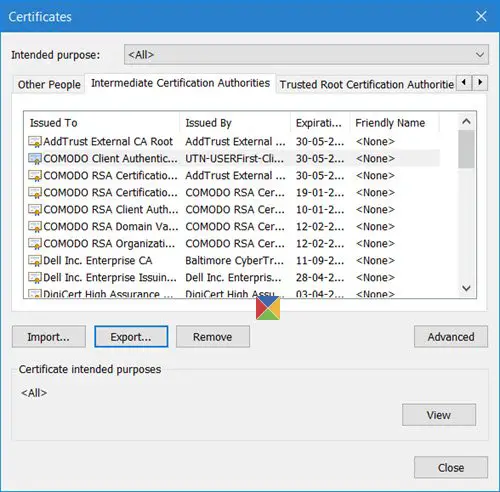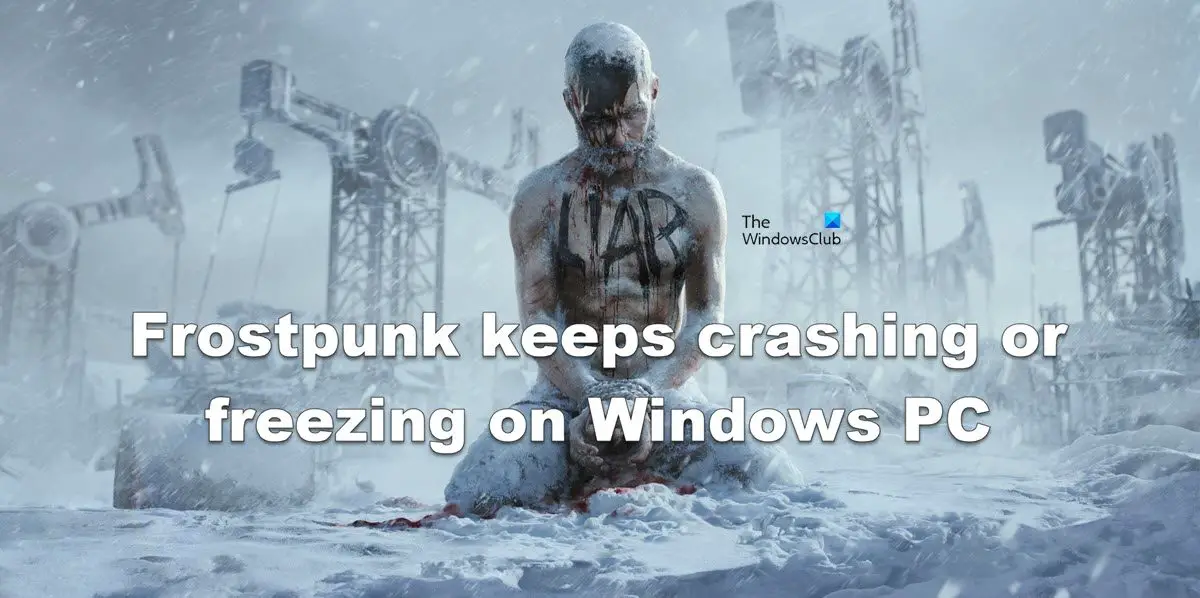場合によっては、一部のドキュメントがプリンタ キュー内でスタックしているにもかかわらず、プリンタを取得できない場合があることに気付きました。この状況は非常に迷惑なので、すぐに対処する必要があります。この投稿では、次の場合に何ができるかを見ていきます。ドキュメントはキュー内で待機していますが、印刷されていません。

ドキュメントがキューに入ったまま印刷されないのはなぜですか?
プリンターに印刷ジョブを実行するのに十分なインクまたは用紙がない場合、キュー内の文書を処理できません。用紙やインクが不足していないか確認する必要があります。これはこの問題の最も一般的な理由の 1 つですが、それだけではありません。いくつかのシステムの問題によってもこの問題が発生することがあります。以下、すべてについて詳しく説明します。
ドキュメントがキューで待機中、印刷されない問題を修正
ドキュメントがキューで待機しているのに印刷できない場合は、以下に説明する解決策に従って問題を解決してください。
- コンピュータを再起動し、プリンタの電源を入れ直します
- 十分な紙とインクがあることを確認してください
- プリンターのステータスがオフラインに設定されているかどうかを確認します
- プリンターキューをクリア
- プリンターのトラブルシューティングツールを実行する
- プリンターを削除して追加する
それらについて詳しく話しましょう。
1] コンピュータを再起動し、プリンタの電源を入れ直します
まず、印刷できない場合はコンピューターを再起動する必要があります。問題の原因が何らかの不具合である場合は、デバイスを再起動すると問題が解決します。これで問題が解決しない場合は、プリンタの電源を入れ直す必要があります。これには、デバイスの電源を切り、すべてのケーブルを取り外し、数分間待ってからすべてのケーブルを接続し、デバイスの電源を入れることが含まれます。これで十分です。
2] 十分な用紙とインクがあることを確認してください
文書がキューで待機している場合は、その文書にすべてのスライドを組み込むのに十分な量の用紙とインクがあることを確認してください。用紙を数えて必要に応じて追加することもできますが、インクが少なくなった場合は、インクを追加してみてください。それでうまくいく可能性があります。
3] プリンターのステータスがオフラインに設定されているかどうかを確認します
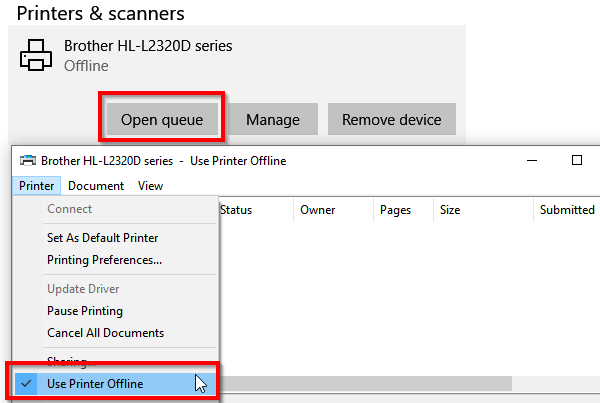
プリンターのステータスがオフラインの場合、コンピューターと通信できず、キュー内の文書を印刷できません。その場合は、プリンターのステータスを確認するオンラインになっていないことを確認してください。同じことを行うには、以下の手順に従います。
- 開ける設定Win+Iより。
- に行く[デバイス] > [プリンターとスキャナー]。
- ステータスを変更したいプリンターを選択し、「キューを開く」をクリックします。
- [印刷キュー] ウィンドウで、[プリンターがオフライン] をクリックします。次のようなメッセージが表示されます。「この操作により、プリンターがオフラインからオンラインに変更されます」
ステータスをオンラインに変更したら、問題が解決したかどうかを確認します。
4] プリンターキューをクリア
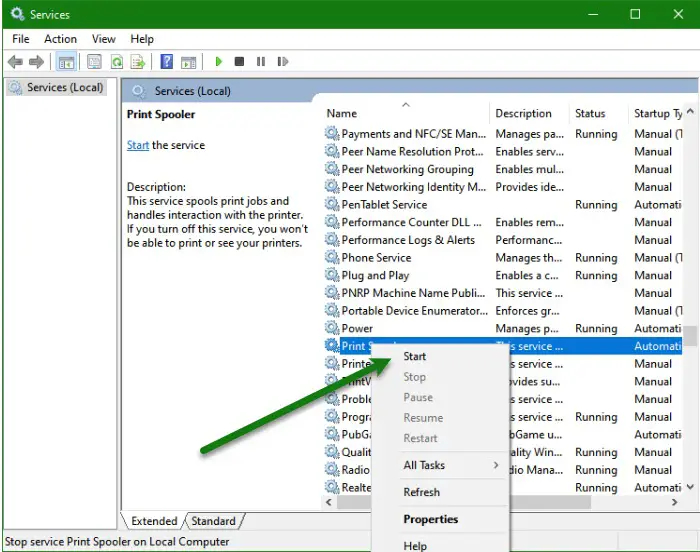
次に、プリンターキューをクリアする再度積み重ねることができます。プリンターがキューに存在するファイルを処理できない場合は、プリンターを削除するだけで解決する可能性があります。同じことを行うには、以下の手順に従う必要があります。
- を開きますサービスコンピューター上のアプリ。
- に行くプリントスプーラーを右クリックし、「停止」を選択します。
- さあ、開けてファイルエクスプローラー次の場所に移動します。
C:\Windows\System32\spool\printers
- Ctrl + A を押してすべて削除します。フォルダーを削除するのではなく、そのフォルダー内のすべてのファイルを削除してください。
- コンピューターを再起動し、サービスから Print Spooler を起動します。
最後に、ドキュメントをキューに追加し、問題が解決されたかどうかを確認します。
5] プリンターのトラブルシューティングツールを実行します
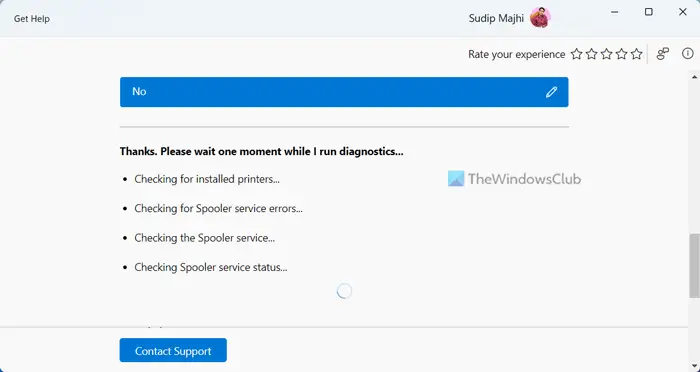
プリンターのトラブルシューティング ツールは、コンピューターの問題点をスキャンして問題を解決する組み込みユーティリティです。プリンターに関連する問題に直面しているため、このユーティリティを起動し、スキャンして問題を解決できるようにする必要があります。さあ、どうぞ「ヘルプ」アプリからプリンターのトラブルシューティングを実行する。これでうまくいくことを願っています。
6] プリンターの削除と追加
何も解決しない場合の最後の手段は、プリンターを削除してから追加することです。場合によっては、最小限の作業を行うだけで、問題の原因となっている可能性のある問題がすべて解決される場合があります。
これでうまくいくことを願っています。
読む:プリンターのステータスが一時停止中、再開できないエラーを修正
プリンターで待機中の文書を修正するにはどうすればよいですか?
文書がキューで待機しているのに印刷できない場合は、コンピューターとプリンターを再起動する必要があります。それでも解決しない場合は、この投稿で説明されている解決策に従って問題を解決してください。
こちらもお読みください:Windows でのプリンター接続と印刷の問題を修正する。